Πώς να αποκατασταθεί η κανονική λειτουργία της mediaklavish στο MacOS High Sierra
Mac Os / / December 26, 2019
Με την κυκλοφορία του MacOS High Sierra, η Apple έχει αλλάξει το mediaklavish συστήματος συμπεριφορά. Τώρα έχουν γίνει πιο έξυπνη και μπορεί να διαχειριστεί όχι μόνο στο iTunes ή τον άλλο παίκτη λειτουργεί, αλλά η αναπαραγωγή του περιεχομένου στο Safari, Τηλεγράφημα και άλλες εφαρμογές.
Το πρόβλημα είναι ότι το σύστημα δεν είναι πάντα αναγνωρίζει σωστά την πηγή του ήχου, και αντί να συνεχίσει να διαδραματίζει ένα κομμάτι στην αναπαραγωγή περιλαμβάνει SIFCO σε Tweetbot ή βίντεο στο τηλεγράφημα. Και τις περισσότερες φορές mediaklavishi απλά δεν ανταποκρίνονται στο πάτημα.
Στο φόρουμ της Apple και θεματικά καταστήματα στο Reddit τεράστιο αριθμό των ατόμων που διατίθενται για αυτό το σφάλμα. Το πιο πιθανό, η εταιρεία θα το διορθώσουμε στην επόμενη ενημέρωση, αλλά προς το παρόν μπορείτε να χρησιμοποιήσετε μόνο ένα στην λύση στιγμή εργασίας.
ουσία του βρίσκεται στην αναγκαστική αλλαγή όλων των πλήκτρων λειτουργίας με χρήση BetterTouchTool. τέλος Utility, αλλά 45 ημέρες διαθέσιμη δοκιμαστική περίοδο η Apple θα κυκλοφορήσει μια ενημερωμένη έκδοση. Αυτό είναι ό, τι πρέπει να κάνουμε.
1. Εγκατάσταση BetterTouchTool και να επιτρέψει την εφαρμογή τον έλεγχο του υπολογιστή στις ρυθμίσεις απορρήτου.
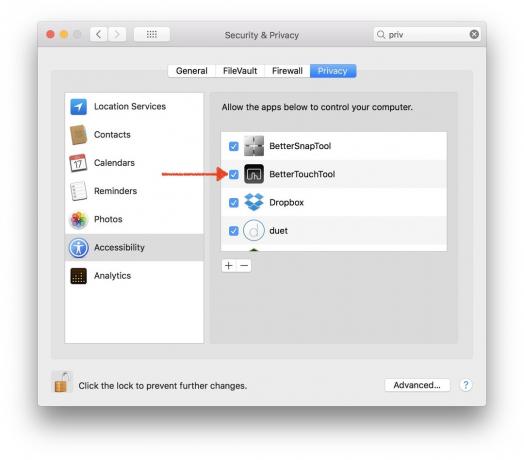
2. Μεταβείτε στις ρυθμίσεις του πληκτρολογίου και να επιτρέψει τη χρήση F1-F12 ως τα τυπικά πλήκτρα λειτουργιών.
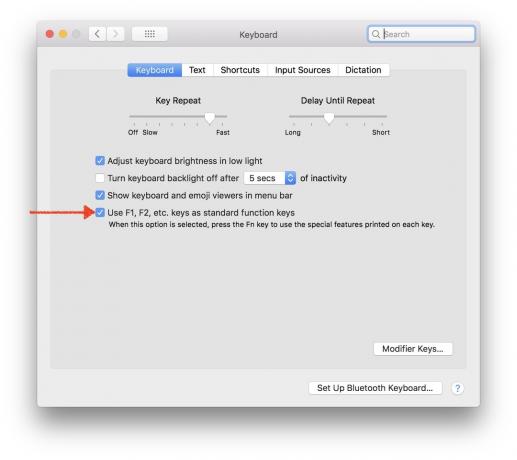
3. Εναλλαγή στην καρτέλα «συντομεύσεις» και, στη συνέχεια, καταργήστε την επιλογή «Εμφάνιση επιφάνειας εργασίας» και «Εμφάνιση ταμπλό».
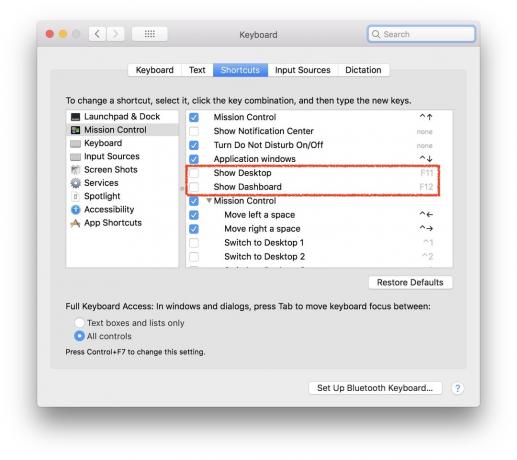
4. Ρυθμίσεις Open BetterTouchTool, μεταβείτε στην καρτέλα πληκτρολόγιο και προσθέστε διαδοχικά συντομεύσεις για κάθε ένα από τα πλήκτρα λειτουργιών, όπως στο screenshot παρακάτω.

Για να το κάνετε αυτό, κάντε κλικ στην επιλογή Προσθήκη νέου συντόμευσης ή το κουμπί Ακολουθία πλήκτρων, στη συνέχεια, πατώντας στη συντόμευση τομέα, πατήστε το δεξί και επιλέξτε από το drop down μενού δράση ενεργοποίησης Προκαθορισμένες Δράσης για αυτό (είναι βολικό να χρησιμοποιήσετε την αναζήτηση).
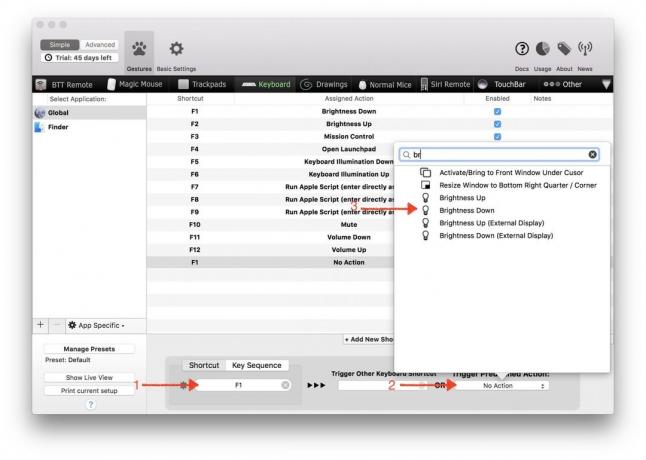
5. Για τα πλήκτρα F7, F8 και F9, επιλέξτε την ενέργεια Εκτέλεση της Apple Script (εισάγετε απευθείας ως κείμενο) και πληκτρολογήστε τον κατάλληλο κωδικό ως σενάρια.
Για τα πλήκτρα F7:πείτε την εφαρμογή Spotify
προηγούμενο κομμάτι
τέλος πείτε
Για πλήκτρο F8:πείτε την εφαρμογή Spotify
playpause
τέλος πείτε
Για πλήκτρο F9:πείτε την εφαρμογή Spotify
επόμενου κομματιού
τέλος πείτε
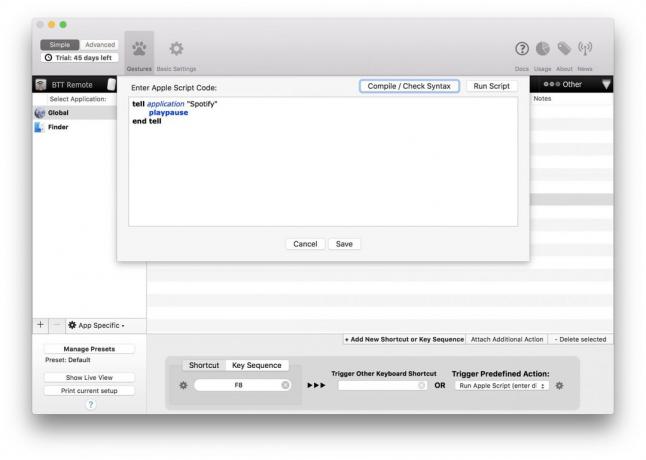
6. Αντ 'αυτού Spotify iTunes ή να αντικαταστήσει το όνομα ενός άλλου παίκτη μέσω του οποίου μπορείτε να ακούσετε μουσική στον υπολογιστή Mac.
Μετά από αυτό, όλα mediaklavishi θα λειτουργεί σωστά και θα ελέγχει μόνο την αναπαραγωγή στο πρόγραμμα αναπαραγωγής. Άλλες κλειδιά θα εκτελέσει επίσης συνήθη λειτουργία του.



